
在电脑使用过程中,许多用户可能会因为一些操作不当或者BIOS设置的错误而影响到系统的性能。BIOS(基本输入/输出系统)是计算机的基本固件,负责在计算机启动时进行自检和初始化硬件。如果您在尝试优化系统性能或解决问题时调整了BIOS设置,而又希望将其恢复到出厂设置,本文将为您详细介绍如何进入BIOS并恢复原来的设置。
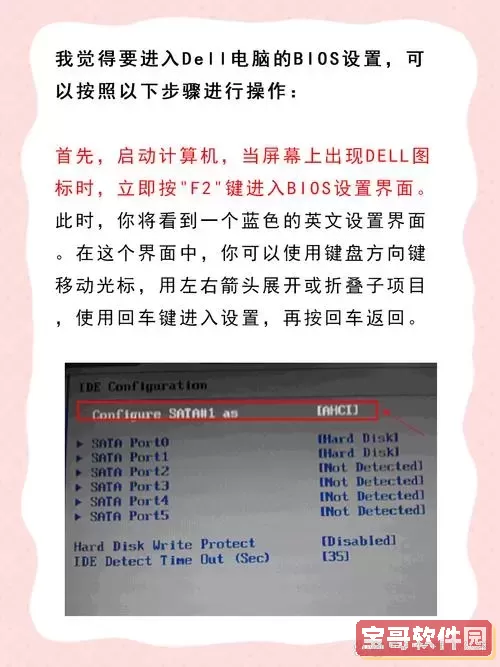
BIOS是计算机硬件与操作系统之间的重要链接,它的存在确保了计算机能够正常启动和运行。BIOS负责检测系统硬件,如内存、处理器、硬盘等,并根据设置来引导操作系统的加载。由于它直接影响到计算机的性能和稳定性,正确配置BIOS至关重要。
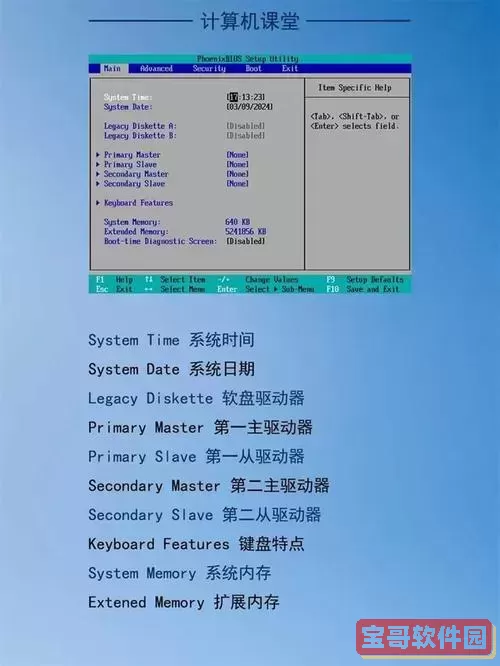
进入BIOS的方法可能因不同品牌和型号的计算机而异。一般来说,您可以在启动计算机时按下特定的按键来进入BIOS设置界面。以下是一些常见的进入BIOS的方法:
对于大多数台式机和笔记本,通常使用的按键包括:Delete(删)、F2、F10、Esc。
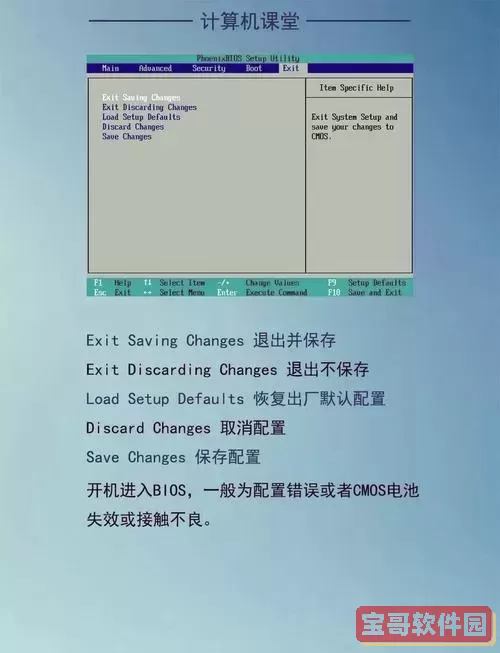
在一些品牌的电脑,如惠普(HP)、联想(Lenovo)等,可能需要使用特定的组合键,如F2或F10。
如果不确定自己的电脑型号,可以查看开机时屏幕上出现的提示信息,通常在开机自检过程中会显示“Press [Key] to enter Setup”来指示如何进入BIOS。
在按下相应的按键后,您将进入BIOS设置界面。请注意,由于BIOS界面较为古老,可能呈现为文本菜单,因此使用时需要谨慎。
在进入BIOS后,您将看到各项设置选项。要恢复原来的出厂设置,您可以按照以下步骤操作:
查找“Load Setup Defaults”或“Load Optimized Defaults”选项:在BIOS界面中,使用方向键浏览至“Exit”标签页,通常会有一个选项可以选择恢复默认设置。不同的BIOS版本可能命名不同,但大多情况下都包含“Load”或“Reset”字样。
确认恢复设置:选择恢复默认后,系统会提示您确认操作。请仔细阅读提示信息,确认无误后继续操作。
保存更改并退出:完成默认设置的恢复后,请选择Save Changes and Exit(保存更改并退出),保存您所做的设置,这样计算机会重新启动并加载新的设置。
在进行BIOS设置时,务必谨慎操作。以下是一些注意事项:
在恢复默认设置前,建议您记录下当前的设置,特别是对系统性能有重要影响的配置,以便于日后参考。
恢复出厂设置可能会导致您之前的自定义设置消失,因此需提前了解哪些设置是重要的。
在某些情况下,BIOS更新可能导致新设置与旧设置不兼容,恢复时要特别注意查看官方文档。
进入BIOS并恢复原来的设置其实并不复杂,但需要一定的耐心和细心操作。希望通过本篇文章,能够帮助到您有效地恢复电脑的默认设置,提升系统的稳定性和性能。如果在操作中遇到问题,不妨咨询专业人士或参考相关的计算机使用手册。维护好BIOS设置,是保障计算机正常运行的关键。